MyEclipse导入Java文件的方法有:文件导入、拖拽导入、Git导入、Maven导入。其中,文件导入方法最为常见且易于使用。接下来我们将详细介绍文件导入的步骤和其他几种导入方法的具体操作。
一、文件导入
1、打开MyEclipse项目
首先,确保你已经打开了MyEclipse,并且已经创建了一个Java项目。如果还没有项目,可以通过点击“File” > “New” > “Java Project”来创建一个新的Java项目。
2、选择导入选项
点击“File”菜单,然后选择“Import”选项。在弹出的导入向导中,选择“General” > “File System”,然后点击“Next”。
3、选择文件源
在新的窗口中,点击“Browse”按钮,选择你要导入的Java文件所在的文件夹。选中要导入的文件,然后点击“Finish”即可完成导入。
4、检查导入结果
导入完成后,检查项目资源管理器中的文件结构,确保Java文件被正确导入到项目中,并且没有路径错误或文件缺失。
二、拖拽导入
1、打开项目
打开MyEclipse,并确保目标Java项目已经在资源管理器中显示。
2、拖拽文件
在操作系统的文件管理器中,找到你要导入的Java文件,直接拖拽到MyEclipse的项目资源管理器中对应的文件夹。
3、确认导入
确认文件成功被拖拽到项目中,并且路径正确,没有发生错误。
三、Git导入
1、安装Git插件
首先,确保你的MyEclipse已经安装了Git插件。如果没有安装,可以通过“Help” > “Eclipse Marketplace”搜索Git插件进行安装。
2、克隆仓库
点击“File” > “Import”,选择“Git” > “Projects from Git”,然后点击“Next”。选择“Clone URI”,输入你要导入的Git仓库的URI,点击“Next”。
3、导入项目
选择要导入的分支和路径,完成克隆后,选择“Import existing Eclipse projects”,然后点击“Finish”。这样你的Java文件就会被导入到MyEclipse项目中。
四、Maven导入
1、确保Maven环境
确保你的MyEclipse已经配置了Maven环境,可以在“Window” > “Preferences”中检查Maven的配置。
2、导入Maven项目
点击“File” > “Import”,选择“Maven” > “Existing Maven Projects”,然后点击“Next”。选择你的Maven项目所在的目录,然后点击“Finish”。
3、检查依赖
导入后,检查项目的Maven依赖是否正确加载,如果有依赖错误,可以尝试更新Maven项目,确保所有依赖都被正确解析。
结论
MyEclipse提供了多种导入Java文件的方法,文件导入、拖拽导入、Git导入、Maven导入每种方法都有其适用的场景。选择合适的方法可以提高工作效率,确保项目的顺利进行。无论是通过简单的文件导入,还是通过Git和Maven等高级方法,关键在于理解每种方法的操作步骤和适用场景,以便在实际项目中灵活运用。
相关问答FAQs:
Q: 如何在MyEclipse中导入Java文件?
A: 导入Java文件到MyEclipse非常简单。您可以按照以下步骤进行操作:
如何在MyEclipse中创建新的Java项目?
首先,您需要在MyEclipse中创建一个新的Java项目。在MyEclipse的菜单栏中,选择 "File" -> "New" -> "Project",然后选择 "Java" -> "Java Project"。在弹出的对话框中,输入项目名称并点击 "Finish" 完成项目的创建。
如何将已有的Java文件导入到MyEclipse中?
如果您已经有了一个Java文件,并想将其导入到MyEclipse中,可以右击您的Java项目,在上下文菜单中选择 "Import"。在弹出的对话框中,选择 "File System" -> "Next",然后浏览并选择您的Java文件所在的文件夹。选中您要导入的Java文件,点击 "Finish" 完成导入过程。
如何在MyEclipse中查看导入的Java文件?
导入Java文件后,您可以在MyEclipse的 "Package Explorer" 视图中看到您的Java文件。展开项目名称,您将找到您导入的Java文件,可以双击打开并编辑它。
希望以上解答对您有所帮助,如果您还有其他问题,请随时提问。
原创文章,作者:Edit1,如若转载,请注明出处:https://docs.pingcode.com/baike/421120